- Müəllif Abigail Brown [email protected].
- Public 2023-12-17 06:39.
- Son dəyişdirildi 2025-01-24 12:02.
Apple-ın masa üstü və noutbuklarının çoxunda şirkət sevinclə FaceTime kamerası adlandırdığı daxili veb-kamera var. Bununla belə, əgər mac veb-kameranız işləmirsə və ona daxil olmaq istəyərkən əlaqə kəsilib və ya əlçatmaz görünürsə, özünüzü o qədər də şən hiss etməyə bilərsiniz. Onu yenidən işə salmaq üçün nə edə bilərsiniz.
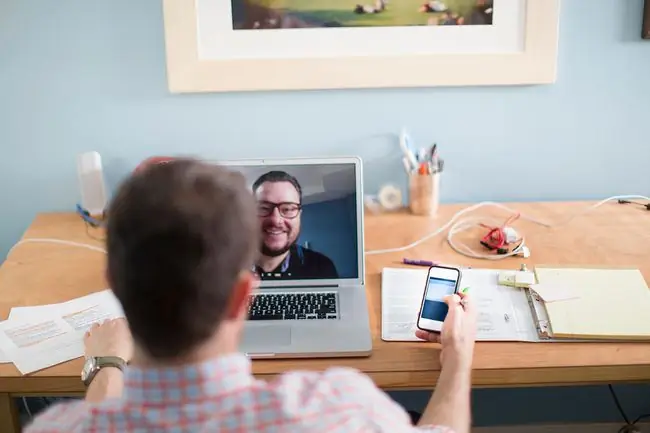
-
Kameradan istifadə edən proqramları yoxlayın Tipik olaraq, yalnız bir Mac proqramı eyni anda kameradan istifadə edə bilər. İstifadə etməyə çalışdığınız proqramın kameraya girişinin qadağan olunmadığından əmin olun, çünki hazırda başqa bir şey ondan istifadə edir. Kameradan istifadə edə biləcək bütün digər açıq proqramları bağlamaqla bu problemi həll etməyə cəhd edə bilərsiniz. Bəzi nümunə tətbiqlərə FaceTime, Skype və Photo Booth daxildir.
Hansı proqramların kameranıza daxil ola biləcəyinə əmin deyilsinizsə, işinizi yadda saxlayın, sonra hər şeyi istisna etmək üçün bütün açıq tətbiqləri bağlayın.
-
Kompüteri yenidən başladın Mac ekranınızın yuxarı sol küncündə Apple Menyu bölməsinə keçərək yenidən başladın. və Yenidən başladın seçiminə klikləyin. Hər hansı bir proses kameradan arxa fonda istifadə edirsə, yenidən başlatma problemi həll edə bilər və sizə kameraya yenidən tam giriş imkanı verə bilər. Kompüter yenidən işə salındıqdan sonra veb-kameranızın normal şəkildə işlədiyini yoxlayın.
-
Mac-ın Sistem Nəzarət Cihazını Sıfırlayın Bu, bir qədər çətin görünə bilər, lakin narahat olmayın. Mac-ın veb kamerası lazım olduğu kimi işləmirsə, siz Sistem İdarəetmə Nəzarətçisi (SMC) kimi tanınanı sıfırlaya bilərsiniz. SMC Mac-inizin bir çox aparat funksiyalarına nəzarət edir və onu yenidən yükləmək problemlərinizin həlli kimi xidmət edə bilər.
MacBook SMC-ni sıfırlayın
MacBook kompüteriniz varsa, SMC-ni sıfırlamağa necə başlaya bilərsiniz.
- MacBook-u söndürməklə başlayın
- MacBook-un güc adapterinin kompüterə qoşulduğundan əmin olun.
- MacBook klaviaturasında Shift+Control+Options düymələrini eyni vaxtda basıb saxlayın, sonra kompüteri işə salmaq üçün gücü yandırın.
- Maşını işə saldıqdan sonra Shift, Control və Seçim düymələrini eyni anda basıb saxlayın.
- Düymələri buraxmazdan əvvəl otuz saniyə keçməsinə icazə verin, bununla da Mac-in normal yüklənməsinə icazə verin.
- Kompüteriniz işə düşdükdən sonra kameranıza girişinizin olub olmadığını yoxlayın.
iMac, Mac Pro və ya Mac Mini SMC-ni sıfırlayın
Mac masa üstü kompüteriniz varsa, SMC-ni sıfırlamağa necə başlaya bilərsiniz.
- Mac-ı söndürməklə başlayın.
- Mac-dan elektrik kabelini ayırın.
- Mac-ın güc düyməsini düyməsini otuz saniyə basıb saxlayın.
- güc düyməsini buraxın, elektrik kabelinizi yenidən qoşun və Mac-ı normal şəkildə yükləyin.
- Kompüteriniz işə düşdükdən sonra kameranıza girişinizin olub olmadığını yoxlayın.
-
Apple texnikinə gedin Yuxarıda təklif olunan həllərin heç biri Mac-ın veb-kamerasını bərpa edə bilmirsə, Mac-a texniki xidmət göstərmək üçün Apple Store və ya səlahiyyətli Apple texnikini tapın. Apple Mağazaları mağazadaxili Genius Bar-da pulsuz texniki dəstək təklif edir. Biz Apple-ın dəstək saytında onlayn görüş təyin etməyi tövsiyə edirik ki, mağazaya gəldiyiniz zaman texniki görmək üçün daha qısa gözləmə vaxtınız olsun.
Onlayn görüş təyin edə bilmirsinizsə, Apple Mağazaları ümumiyyətlə giriş üçün görüşləri qəbul edir, lakin gözləmə müddətləri bir neçə dəqiqədən bir neçə saata qədər dəyişə bilər.
- Apple Dəstəyinə zəng edin. Apple Store-a getməyə alternativ olaraq, evinizi tərk etmədən həll yolu axtarmaq üçün Apple-ın telefon dəstəyi ilə əlaqə saxlayın.






